Klienci korzystający z serwisu ifirma.pl mogą wysyłać pliki Jednolitego Pliku Kontrolnego drogą elektroniczną na kilka sposobów:
- bezpośrednio z serwisu ifirma.pl po uprzednim złożeniu upoważnień UPL-1 dla naszych pracowników,
- przy pomocy Profilu Zaufanego,
- bezpośrednio ze swojego konta za pomocą danych autoryzujących.
- za pomocą danych autoryzujących przez bramkę ministerialną (tylko JPK_VAT),
- przez aplikację ministerialną Klient JPK 2.0, która również jest zintegrowana z Profilem Zaufanym.
Aby wysyłać pliki JPK za pomocą aplikacji klienckiej nazwie Klient JPK 2.0 należy ją pobrać,a następnie zainstalować na swoim komputerze. Jest ona dostępna na stronie Ministerstwa Finansów.
Po zainstalowaniu aplikacji Klient JPK 2.0 i jej uruchomieniu należy sprawdzić dostępność aktualizacji:
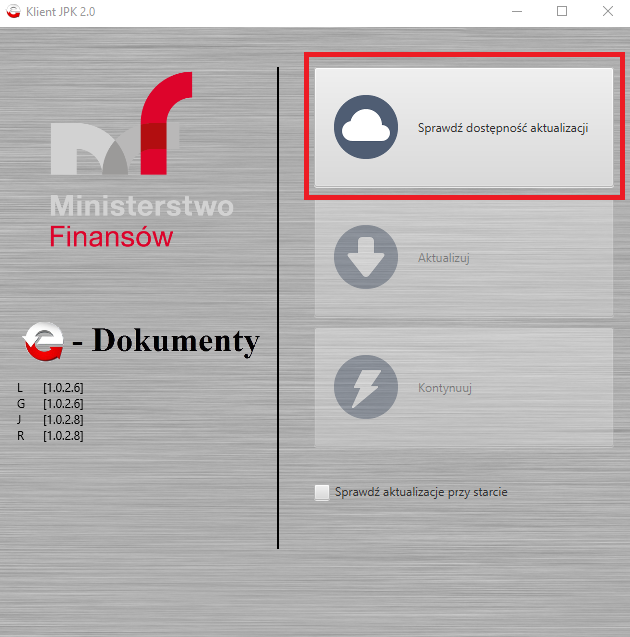
a następnie należy wybrać Kontynuuj.
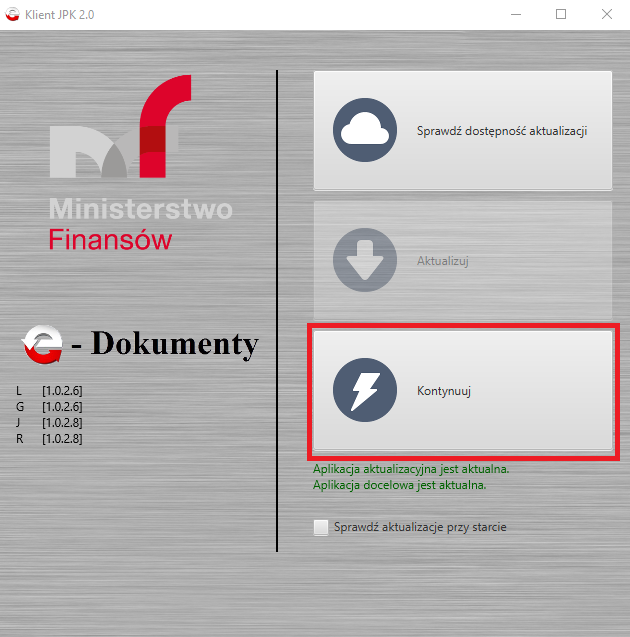
W dalszym etapie aplikacja poprosi o utworzenie profilu w aplikacji Klient JPK 2.0 lub też zalogowanie się, jeżeli profil został wcześniej już utworzony.
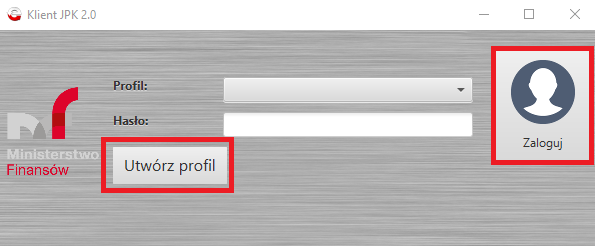
Aby się zarejestrować należy w miejscu Profil wpisać swój indywidualny login oraz hasło i wybrać przycisk Zarejestruj.
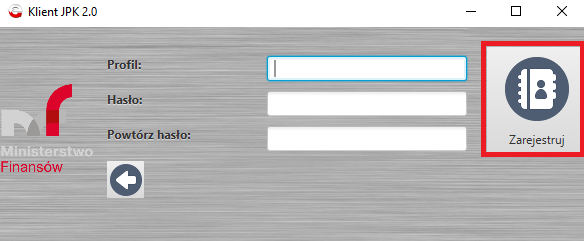
Po poprawnej rejestracji przedsiębiorca zostanie ponownie przeniesiony do logowania. W tym miejscu należy wpisać nadany przez siebie w poprzednim etapie Profil (login) i hasło oraz potwierdzić przyciskiem Zaloguj.
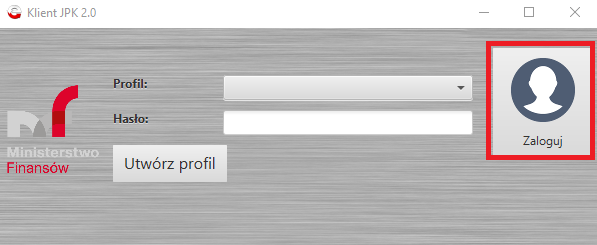
Zanim przedsiębiorca przejdzie do dalszego etapu powinien w menu Opcje określić lokalizację roboczą, w której docelowo będą zapisywane wygenerowane pliki JPK.
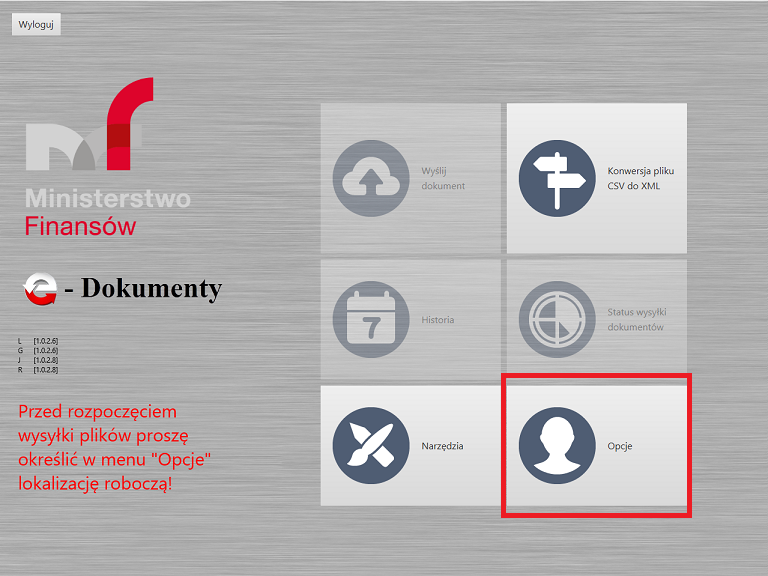
Dopóki nie zostanie wybrany Katalog roboczy, w którym docelowo będą zapisywane wygenerowane pliki JPK, nie będzie możliwości ich wysłania. Po określeniu lokalizacji roboczej należy wybrać Zapisz.
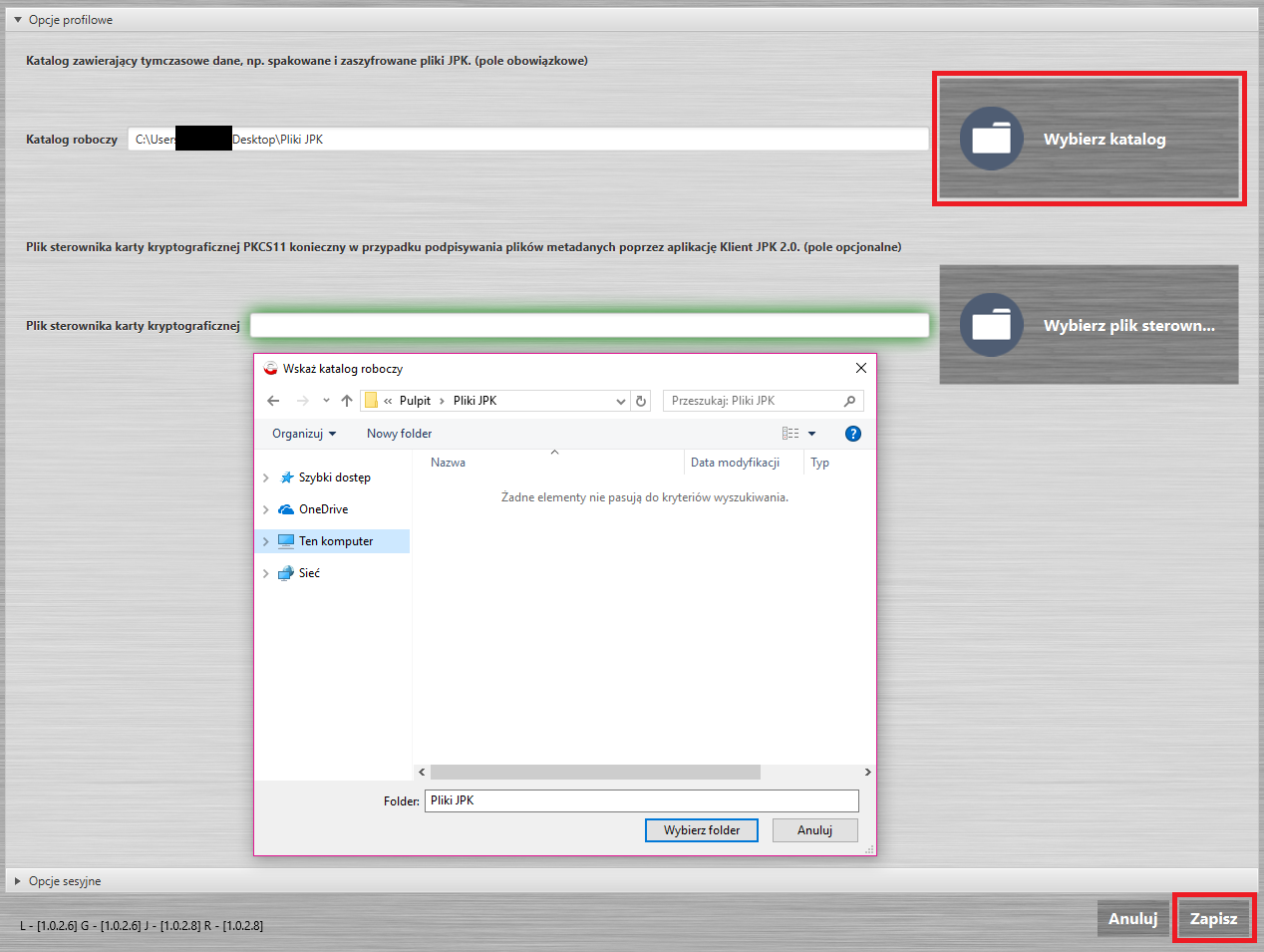
W kolejnym etapie można przystąpić do wysłania wygenerowanego i zapisanego na komputerze właściwego pliku JPK.
Jeżeli chcesz wysłać za pośrednictwem aplikacji Klient JPK 2.0:
- JPK_FA zobacz instrukcje
- JPK_PKPIR zobacz instrukcje
- JPK_EWP zobacz instrukcje
Uwaga! Wszelkie wątpliwości w zakresie wsparcia technicznego aplikacji klienckiej JPK 2.0 należy konsultować bezpośrednio z Krajową Informacją Skarbową.
Autor: Jagoda Durczak – zespół ifirma.pl
Wszystkie zamieszczone treści mają charakter informacyjny i edukacyjny. Żadna treść nie stanowi wykładni prawa, opinii prawnej czy podatkowej. Instrukcje w głównej mierze skupiają się na podstawowych przypadkach i nie rozpatrują wszystkich potencjalnych możliwości.
Jeśli informacji jakich szukasz nie znalazłeś w naszej bazie wiedzy - zadzwoń do nas 71 769 55 15 lub porozmawiaj z konsultantem na czacie . Możesz też napisać maila na bok@ifirma.pl. BOK jest czynne od poniedziałku do piątku w godz. 9:00 – 20:00.










